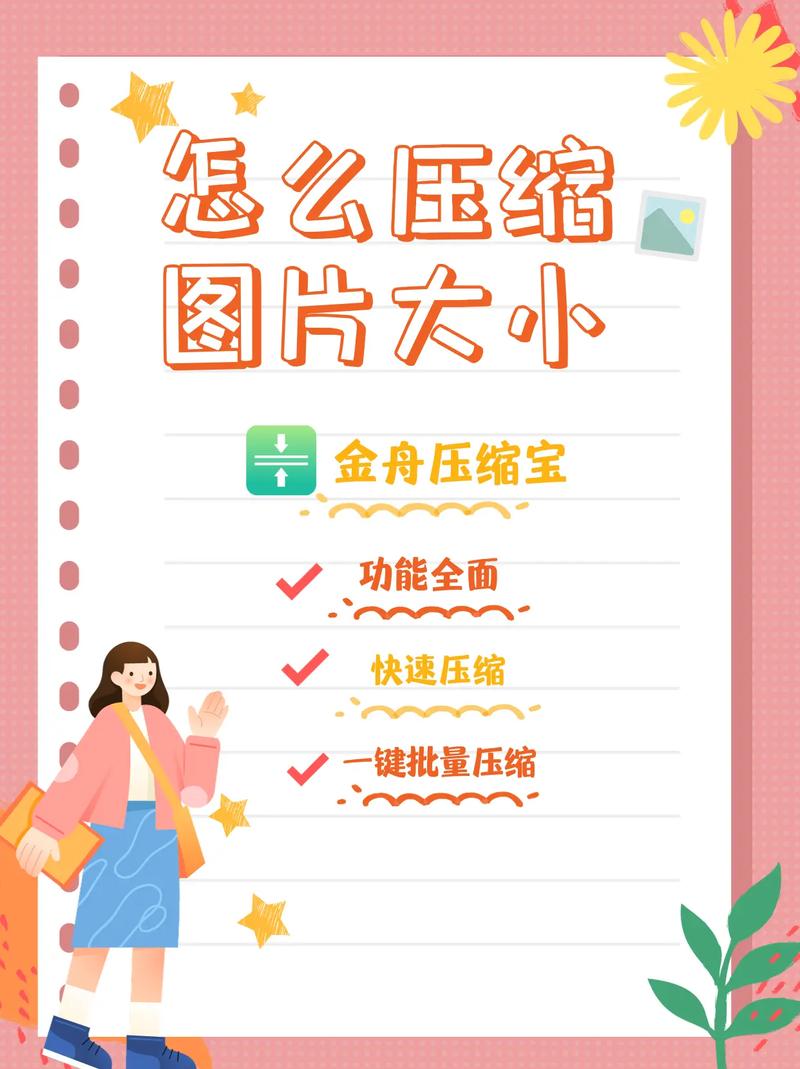照片如何压缩变小:实用技巧与工具详解
在数字时代,照片已经成为我们记录生活、分享故事的重要方式。然而,高清照片往往伴随着大文件体积,这不仅占用大量存储空间,还可能影响网页加载速度或电子邮件发送效率。因此,学会如何有效地压缩照片变得尤为重要。本文将详细介绍几种照片压缩的方法和工具,帮助您轻松实现照片体积的缩减,同时保持较好的图像质量。
一、理解照片压缩的基本原理
照片压缩主要分为有损压缩和无损压缩两种类型:
- 有损压缩:通过减少图像中的冗余数据来减小文件大小,但可能会略微降低图像质量。JPEG格式是典型的有损压缩格式。
- 无损压缩:在保持图像质量不变的前提下,通过优化数据编码来减少文件大小。PNG格式通常使用无损压缩。
二、使用在线工具压缩照片
对于大多数用户而言,使用在线照片压缩工具是最便捷的方式。这些工具通常界面友好,操作简单,无需安装任何软件。
- TinyPNG/TinyJPG:专注于PNG和JPEG格式的图片压缩,支持批量处理,且压缩效果出色。
- Compressor.io:支持多种图片格式,包括PNG、JPEG、GIF等,提供多种压缩级别选择。
- ImageOptim(仅Mac):一款强大的Mac平台图片压缩工具,支持多种格式,且能与Photoshop等设计软件无缝集成。
三、利用专业软件进行压缩
如果您对照片质量有更高要求,或者需要更精细的压缩控制,可以考虑使用专业图像处理软件。
- Adobe Photoshop:通过“存储为Web所用格式”功能,可以灵活调整JPEG压缩质量,实现最佳压缩效果。
- GIMP:一款开源的图像处理软件,功能强大且免费,支持多种图片格式的压缩。
四、手动调整照片尺寸与分辨率
有时候,仅仅通过调整照片的尺寸和分辨率就能显著减小文件大小,尤其是当照片用于网络展示或打印时。
- 对于网页展示,通常将照片宽度调整为800-1200像素即可,分辨率设置为72dpi。
- 对于打印用途,根据打印尺寸调整分辨率,一般300dpi足够清晰。
五、注意事项
在压缩照片时,务必保留原始文件,以防压缩过程中造成不可逆的质量损失。
此外,不同压缩工具和方法对照片质量的影响各不相同,建议在实际操作前先进行小范围测试,以找到最适合您需求的压缩方案。
总结
通过本文的介绍,相信您已经掌握了多种照片压缩的方法和工具。无论是使用在线工具、专业软件,还是手动调整尺寸与分辨率,都能有效减小照片体积,为您的存储空间和分享效率带来显著提升。记得在压缩过程中保持耐心,不断探索最适合您的压缩策略。